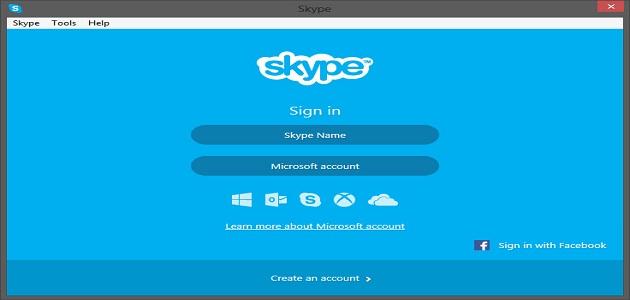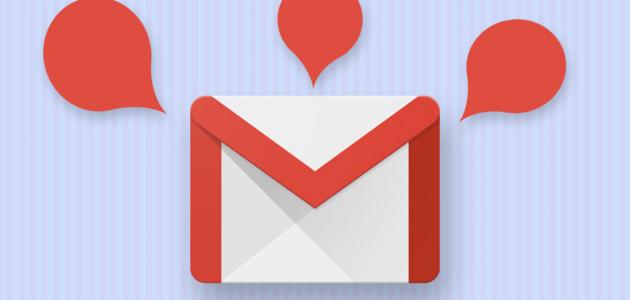حذف حساب سكايب
جدول المحتويات
يرتبط حساب سكايب الخاص بالمُستخدِم بحساب مايكروسوفت الخاص به، حيث يُمكن حذف حساب سكايب الخاص بالمُستخدِم من خلال حذف حساب مايكروسوفت الخاص به، ويُمكن ذلك من خلال اتباع الخطوات الآتية:
- فتح صفحة إغلاق وحذف حساب مايكروسوفت على شبكة الإنترنت، ويُمكن الوصول إليها بالنقر على الرابط الآتي: اضغط هنا.
- تسجيل الدخول إلى حساب مايكروسوفت المُراد حذفه.
- النقر على زر التالي (Next).
- الموافقة على بنود حذف الحساب من خلال تحديد مربع الاختيار الظاهر على الشاشة.
- اختيار سبب حذف الحساب من خلال القائمة المُنسدلة الظاهرة على الشاشة.
- النقر على خيار تحديد الحساب للإغلاق (Mark account for closure).
ملاحظة: يتمّ حذف حساب سكايب بشكل كُلي بعد مرور 60 يوماً على حذف حساب مايكروسوفت.
إخفاء حساب سكايب
يؤدي حذف حساب مايكروسوفت الخاص بالمُستخدِم إلى العديد من الخدمات المُرتبطة به كحساب آوتلوك (Outlook)، وحساب ون درايف (OneDrive)، وغيرها من الخدمات الأخرى، فضلاً عن حساب سكايب، وفي حال أراد المُستخدِم إغلاق حساب سكايب الخاص به دون حذف حساب مايكروسوفت للبقاء على مقدرة للوصول إلى خدماته المُختلفة، فيُمكنه إخفاء حساب سكايب بحيث لا يتمّ العثور عليه عندما يتمّ البحث عنه من قِبل أيّ مُستخدِم آخر عبر سكايب، ويُمكن القيام بإخفاء حساب سكايب من خلال اتباع الخطوات الآتية:
إقرأ أيضا:طريقة عمل حساب للآيباد- فتح الموقع الإلكتروني لسكايب على شبكة الإنترنت، ويُمكن الوصول إلى هذا الموقع بالنقر على الرابط الآتي: اضغط هنا.
- النقر على خيار تسجيل الدخول (Sign In) الذي يظهر أعلى الشاشة، وفي حال لم يتمّ الدخول بشكل تلقائي إلى الحساب فيتوجب إدخال عنوان البريد الإلكتروني المُرتبط بحساب سكايب، وإدخال كلمة المرور الخاصة به، ثمّ النقر على خيار تسجيل الدخول (Sign In).
- النقر على خيار حسابي (My Account).
- التمرير إلى الأسفل للوصول إلى خيار تعديل الملف الشخصي (Edit Profile)، ثمّ النقر عليه.
- إزالة علامة التحديد الظاهرة بمحاذاة خيار قابلية الاكتشاف (Discoverability) لإخفاء حساب سكايب ومنعه من الظهور في عمليات البحث التي يقوم بها المُستخدمون الآخرون.
إيقاف اشتراك الدفع بسكايب
في حال رغبة المُستخدِم بحذف حساب حساب سكايب الخاص به، يتوجب عليه إيقاف أيّة خدمات مدفوعة الثمن في سكايب في حال كان المُستخدِم مشتركاً بأيّ منها، ويتمّ الاشتراك بمثل هذه الخدمات المدفوعة للحصول على وظائف وخدمات مُتقدمة في سكايب، وفيما يأتي خطوات إيقاف الاشتراك في سكايب؛ وذلك لتجنُب دفع أيّ مبلغ مالي بعد حذف الحساب:
- فتح إحدى مُتصفحات الإنترنت المتوفرة على جهاز المُستخدِم وتسجيل الدخول من خلاله إلى حساب سكايب المُراد وقف الاشتراكات مدفوعة الثمن فيه.
- الانتقال إلى شاشة حسابي (My Account) والتمرير إلى أسفل للوصول إلى قسم تفاصيل الحساب (Account details).
- اختيار خيار إعادة شحن الرصيد تلقائياً (Credit Auto-recharge) الظاهر أسفل خيار الفواتير والدفع (Billing and payments).
- التأكد من أنّ الزر الأزرق الظاهر على الشاشة مُعنون بعنوان تفعيل (Enable)، حيث تكون خاصية الدفع مقابل الاشتراكات الخاصة في سكايب غير مُفعلة، أمّا في حال كان الزر الأزرق ظاهراً بالعنوان تعطيل (Disable) فيتوجب النقر عليه واتباع المُطالبات التي تظهر من سكايب لإيقاف تشغيل خاصية الدفع التلقائي لخدمات سكايب.
- التحقُق من عدم وجود أيّة اشتراكات فعالّة في القائمة الظاهرة على جانب الشاشة، ثمّ اتباع التعليمات المطلوبة لإلغاء أيّ من هذه الاشتراكات.
- إزالة أيّ بطقات ائتمانية مُرتبطة بحساب سكايب وذلك بالنقر على خيار الدفع (Billing information) الظاهر في القائمة الجانبية.
- النقر على تفاصيل الدفع (Payment details)، ثمّ اختيار البطاقة الائتمانية، ثمّ النقر على خيار حذف (Delete).
حذف البيانات الشخصية لحساب سكايب
في حال رغبة المُستخدِم بإخفاء حسابه وجعله غير ظاهراً في نتائج البحث التي تتمّ عبر سكايب، يُوصى أولاً بحذف جميع البيانات الشخصية كالاسم، والجندر، وتاريخ الميلاد، ورقم الهاتف، وعنوان البريد الإلكتروني، والموقع، وغيرها من المعلومات الشخصية الأخرى، ويُمكن ذلك من خلال اتباع الخطوات الآتية:
إقرأ أيضا:وسائل الدفع الإلكتروني- تسجيل الدخول (Sign In) إلى حساب سكايب الخاص بالمُستخدِم.
- النقر على اسم حساب سكايب الظاهر في شريط القوائم، ثمّ النقر على خيار حسابي (My account).
- التمرير إلى أسفل واختيار خيار تعديل الملف الشخصي (Edit profile).
- الانتقال إلى قسم المعلومات الشخصية (Personal Information)، ثمّ النقر على خيار تعديل الملف الشخصي (Edit profile).
- البدء بمسح جميع المعلومات الشخصية الخاصة بالمُستخدِم عبر سكايب.
إجراءات ما قبل حذف حساب سكايب
نظراً إلى ارتباط حساب سكايب بحساب مايكروسوفت، وحيث إنّهما عبارة عن حساب واحد لا يُمكن الفصل بينهما، فإنّ هناك بعض الإجراءات التي يتوجب القيام بها قبل حذف حساب مايكروسوفت الذي يُفضي إلى حذف حساب سكايب، ومن هذه الإجراءات إلغاء الاشتراكات المُرتبطة بحساب مايكروسوفت، وحفظ الملفات، ورسائل البريد الإلكتروني الهامة، ولأنّ حذف الحساب سيؤدي إلى حذف جهات الاتصال الموجودة عبر سكايب، فإنه يُمكن حفظ نسخة من جهات الاتصال تلك من خلال اتباع الخطوات الآتية:
- تسجيل الدخول (Sign in) إلى حساب سكايب الخاص بالمُستخدِم.
- الانتقال إلى صفحة حسابي (My Account) والتمرير إلى الأسفل وصولاً إلى الإعدادت والتفضيلات (Settings and preferences).
- اختيار خيار تصدير جهات الاتصال (Export Contacts) لتحميل ملف بامتداد (csv.) يحتوي على جهات اتصال المُستخدِم على سكايب.
أخذ نسخة احتياطية من ملفات ودردشات سكايب
فيما يأتي خطوات أخذ نسخة احتياطية لملفات ودردشات سكايب الموجودة على حساب المُستخدِم قبل حذفه:
إقرأ أيضا:حذف فيديو من اليوتيوب- الانتقال إلى الصفحة الخاصة بأخذ نسخة احتياطية من ملفات ودردشات حساب سكايب، ويُمكن الوصول إلى هذه الصفحة بالنقر على الرابط الآتي: اضغط هنا.
- اختيار خيار حفظ الملفات أو خيار حفظ الدردشات أو تحديد كلا الخيارين.
- النقر على خيار إرسال الطلب (Submit request).
- الانتظار لحين إشعار عبر سكايب يفيد أنّ بيانات المُستخدِم جاهزة لأخذ نسخة منها، حيث سيظهر رابط لتنزيل تلك البيانات بمجرد توفرها.
- النقر على خيار تنزيل (Download) لبدء تنزيل بيانات المُستخدِم عبر سكايب.